Как обрезать видео на телефоне. Бесплатные приложения без водяных знаков
При подготовке текста с рассказом о том, как сделать рингтон на звонок, я поймал себя на мысли, что помимо музыки нам порой требуется обрезать видео на телефоне. Например, для экономии места на внутреннем накопителе или просто для сохранения исключительно важных фрагментов, снятых на камеру смартфона. Обрезка подразумевает не только изменение длительности, но и кадрирование видео. И сегодня мы разберемся, как правильно обрезать видео, и что для этого понадобится.
Только бесплатные приложения без водяных знаков на видео
Содержание
- 1 Как обрезать видео в галерее
- 2 Google Фото — обрезать видео без потерь
- 3 YouCut — редактор видео на русском
- 4 Video Crop & Trim — быстро обрезать видео
- 5 Video Cutter & Video Editor — обрезать размер видео
Как обрезать видео в галерее
Обрезать домашнее видео можно и без помощи специальных программ, просто обратившись к стандартному приложению «Галерея». На смартфонах некоторых производителей утилита имеет широкий набор функций, среди которых есть полноценный редактор. В частности, это касается галереи Xiaomi. Посмотрите, как в ней обрезать видео без потерь:
На смартфонах некоторых производителей утилита имеет широкий набор функций, среди которых есть полноценный редактор. В частности, это касается галереи Xiaomi. Посмотрите, как в ней обрезать видео без потерь:
- Запустите галерею.
- Откройте нужный видеоролик.
- Нажмите кнопку редактирования.
- При помощи ползунков выделите нужный отрезок.
- Перейдите во вкладку «Соотношение сторон», чтобы выполнить кадрирование.
- Выберите качество видео (по умолчанию выбирается исходное) и нажмите кнопку «Сохранить».
Подобный редактор есть не в каждой галерее
Далее начнется рендеринг, после чего ролик сохранится в качестве копии исходного видео. Отмечу, что кадрирование во встроенном редакторе Xiaomi осуществляется только при помощи шаблонов. То есть самостоятельно выбрать область кадра не получится. Если вас не устраивает подобное положение дел, или в галерее нет редактора, взгляните на другие способы, как обрезать видео на Андроиде.
⚡ Подпишись на Androidinsider в Дзене, где мы публикуем эксклюзивные материалы
Google Фото — обрезать видео без потерь
Пожалуй, лучшее приложение для обрезки видео
Скачать Google Photo
Приложение Google Фото по умолчанию установлено на большинстве смартфонов под управлением операционной системы Android. Если у вас его нет — скачайте программу по ссылке. Сравнив несколько видеоредакторов для Андроид, я могу с уверенностью сказать, что с точки зрения быстрой обрезки видео у Google Photos нет конкурентов. Во-первых, приложение не портит качество ролика. Во-вторых, на выходе отсутствуют водяные знаки. В-третьих, Google Фото предлагает не только обрезать, но и вручную кадрировать видео на телефоне.
Открыв ролик, нажмите кнопку «Изменить», чтобы попасть в редактор. По умолчанию на экране появится окно, где можно обрезать видео без потери качества при помощи ползунков. А в следующей вкладке вы найдете продвинутые инструменты кадрирования, в числе которых есть даже изменение угла.
А в следующей вкладке вы найдете продвинутые инструменты кадрирования, в числе которых есть даже изменение угла.
❗ Поделись своим мнением или задай вопрос в нашем телеграм-чате
YouCut — редактор видео на русском
В этой программе есть масса других полезных инструментов, которые вам наверняка пригодятся
Скачать YouCut
Следующее приложение является полноценным редактором видео на Андроид. И, хотя разработкой программы занималась неоднозначная студия InShot, внутри YouCut нет водяных знаков, что и заставило меня включить утилиту в список. После запуска приложения YouCut сразу предлагает выбрать ролик. Далее вам нужно нажать кнопку «Обрезать», выделить нужный отрезок и подтвердить сохранение.
Также YouCut предлагает настроить качество видео, но при искусственном увеличении разрешения или частоты кадров ничего кардинальным образом не изменится. Лучше обратите внимание на тот факт, что кадрирование в приложении осуществляется через вкладку «Вырезать», которая не сразу бросается в глаза. А вообще, YouCut — очень крутое приложение для обработки видео без серьезных минусов. Придраться можно только к наличию рекламы.
А вообще, YouCut — очень крутое приложение для обработки видео без серьезных минусов. Придраться можно только к наличию рекламы.
Video Crop & Trim — быстро обрезать видео
Самая простая прога для обрезки видео
Скачать Video Crop & Trim
Помимо YouCut я перебрал еще несколько популярных видеоредакторов для Андроид, но все они были либо с огромным количеством встроенной рекламы, либо выдавали ролик с водяным знаком. Исключением из правил стала программа Video Crop & Trim. Тут нет существенных недостатков, как и дополнительных функций. Это, пожалуй, самое простое приложение для того, чтобы обрезать большое видео или кадрировать его.
🔥 Загляни в телеграм-канал Сундук Али-Бабы, где мы собрали лучшие товары с АлиЭкспресс
После выбора файла вы сразу попадете в редактор. Замечу, что Video Crop & Trim автоматически кадрирует видео. Поэтому, если вы не хотите потерять качество ролика, придется вручную растянуть выделенную область.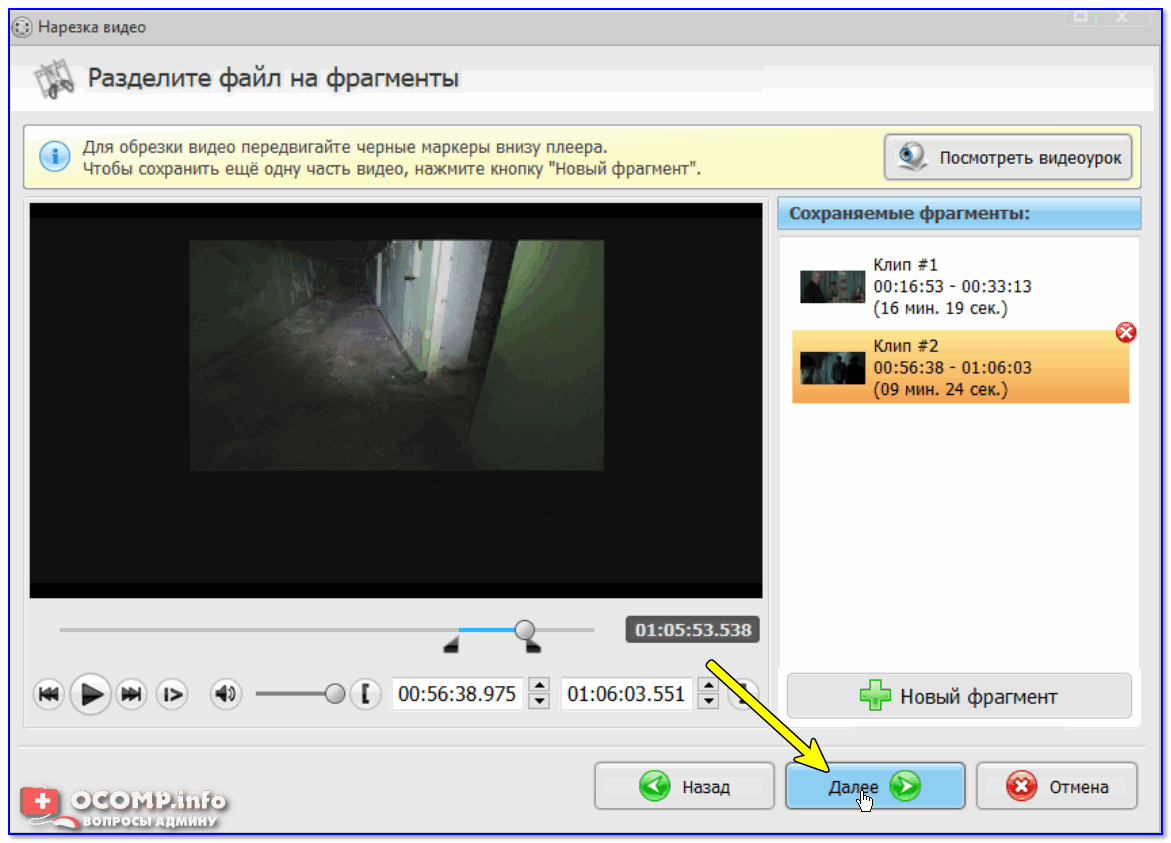 Ну, или, напротив, выделить только нужный кусок кадра. Нижний ползунок также позволяет регулировать скорость рендеринга, задействуя меньше или больше ресурсов процессора. Но, если приложение Video Crop & Trim вдруг покажется вам идеальным, спешу расстроить: перевод тут кривой.
Ну, или, напротив, выделить только нужный кусок кадра. Нижний ползунок также позволяет регулировать скорость рендеринга, задействуя меньше или больше ресурсов процессора. Но, если приложение Video Crop & Trim вдруг покажется вам идеальным, спешу расстроить: перевод тут кривой.
Video Cutter & Video Editor — обрезать размер видео
Приложение функциональное, но с очень плохим переводом
Скачать Video Cutter & Video Editor
Потраченным переводом также характеризуется приложение Video Cutter & Video Editor, но со своей задачей обрезать размер видео оно справляется без нареканий. Да, к названию некоторых пунктов меню нужно привыкать. Но на это уйдет не более пары минут. Если что, обрезка выполняется во вкладке «Резать & Компресс», а кадрирование — в разделе «Видео Crop».
⚡ Подпишись на Androidinsider в Пульс Mail.ru, чтобы получать новости из мира Андроид первым
Из других особенностей программы выделю отсутствие водяного знака и наличие встроенной рекламы, которая, впрочем, раздражает меньше, чем перевод. При сохранении Video Cutter & Video Editor предложит изменить качество видео, а в редакторе можно даже сделать скриншот, чтобы захватить отдельный кадр.
При сохранении Video Cutter & Video Editor предложит изменить качество видео, а в редакторе можно даже сделать скриншот, чтобы захватить отдельный кадр.
Как обрезать видео на Android за пару минут?
Время на чтение: 5 мин
Говоря: «обрезать видео на Android», можно подразумевать совершенно разные процедуры. Один смысл вопроса – убрать конец или начало ролика, ограничив его длительность. Другой вариант – обрезать края видео, что можно сделать на Android, но не всегда теми же самыми инструментами. Нередко требуются разные подходы к заданным задачам. Мы же собрали много инструментов, большинство из которых подходят под обе цели.
Чтобы обрезать видео, вам не обязательно требуется что-то скачивать. Можно воспользоваться встроенными в телефон программами. У большинства производителей есть что-то подобное.
Читайте также: Как скачать видео с YouTube на Android?
Стандартными средствами смартфонов
Благодаря тому, что можно без программ обрезать видеоролик, данный способ является наиболее предпочтительным. Как это реализуется на разных устройствах, вы можете прочитать ниже.
Как это реализуется на разных устройствах, вы можете прочитать ниже.
Как обрезать видео на разных телефонах:
- Samsung. В приложении «Галерея» вам нужно выбрать видео, которое требуется обработать. Затем нажимаем на значок в виде «Карандаша» в меню снизу. Если там ничего нет, нажмите один раз на видео, меню должно выпасть. По бокам видео есть 2 белые ползунка, просто перемещайте их, устанавливая начало и конец ролика. Вторая вкладка позволяет обрезать ненужные части, приближая сетку до нужного размера. По желанию можно перевернуть изображение.
- Xiaomi. Способ подобен: открываем «Галерею», выбираем видео и запускаем редактор. Здесь он имеет иконку ножниц. Перед редактированием нужно разрешить загрузку аддона, если делаете это первый раз. Перемещая ползунок начала и конца, можем вырезать ненужные части. Хорошая новость в том, что в меню снизу можно выбрать вкладку «Соотношение сторон». Функция позволит подобрать оптимальный размер картинки, чтобы обрезать края видео на Android.

- Huawei и Honor. На смартфоне запускаем «Галерею» и нажимаем на миниатюрную фотографию видео. Когда файл откроется, выбираем кнопку в виде карандаша, который обозначает редактирование. Здесь также доступны функции Android: обрезка видео сверху и снизу, переворот, изменение длительности ролика.
Что-то подобное можно найти и в большинстве других смартфонов, так как уже является хорошей манерой встраивать простые редакторы во все устройства на операционной системе от Google.
Через онлайн-сервисы
Если по каким-то причинам вы не можете или не хотите использовать встроенные инструменты, можете использовать веб-сайты. Они сделают все онлайн. Способ приходит на помощь на устройствах с низкой производительностью или старой операционной системой.
Где можно обрезать видео на Android онлайн:
- Video Trimmer. Работает предельно просто – загрузили, выбрали начало и конец, а в конце нажимаем на кнопку Save.

- Clideo. Быстро обрезает видео, но не обладает дополнительными наворотами. Если вам это и не нужно, то перед нами отличный вариант. Единственная проблема в том, что сервис накладывает водяной знак. Чтобы его снять, нужно заплатить.
Читайте также: Как установить живые обои на Android?
Приложения для обрезки видео
Прибегать за помощью к приложениям приходится в тех случаях, когда нужно обрабатывать большое количество видео или требуется нечто большее, чем просто обрезка. Таким образом можно совместить и прочие процедуры постобработки.
Приложения для обрезки видео:
- Scoompa Video. Пользуется большим спросом благодаря прозрачным условиям использования. Позволяет накладывать звук, добавлять стикеры, устанавливать анимированные рамки и т. п.
- KineMaster. Достаточно мощное приложение для работы с видео, но в то же время простое.
 Хорошо справляется с наложением слоев, добавлением спецэффектов, нанесением наклеек, редактированием цветов на видео, да и многим другим.
Хорошо справляется с наложением слоев, добавлением спецэффектов, нанесением наклеек, редактированием цветов на видео, да и многим другим. - PowerDirector. Один из мощнейших редакторов, которые может даже программным путем убирать или сглаживать дрожь при съемке видео. Легко работает с хромакеем.
Какой путь лучше подходит для вас, чтобы обрезать видео на Android – решайте сами. То ли вам нужно обработать один ролик и вы обойдетесь встроенными инструментами, то ли захотите установить приложение и сделать куда большее.
Насколько публикация полезна?
Нажмите на звезду, чтобы оценить!
Средняя оценка 4.5 / 5. Количество оценок: 2
Оценок пока нет. Поставьте оценку первым.
Используйте бесплатное ПО  Это программное обеспечение позволяет чрезвычайно быстро и без потери качества экспортировать отдельные участки и избавляться от них. Автор Mikael Finstad предоставляет отличный инструмент, который использует ffmpeg для вырезания частей видео без повторного кодирования. Нажмите здесь, чтобы скачать программу: https://github.com/mifi/lossless-cut/releases Это программное обеспечение позволяет чрезвычайно быстро и без потери качества экспортировать отдельные участки и избавляться от них. Автор Mikael Finstad предоставляет отличный инструмент, который использует ffmpeg для вырезания частей видео без повторного кодирования. Нажмите здесь, чтобы скачать программу: https://github.com/mifi/lossless-cut/releases Как часто кинорежиссер раздражается, когда находит сцену или часть своей готовой работы неподходящей и хочет удалить ее? Это не так просто, если он не хочет воссоздавать весь фильм. Монтаж видео — это отдельная наука. Тем более раздражает, если вы хотите только быстро вырезать или сократить запись. Здесь в игру вступает программа с открытым исходным кодом LosslessCut. Инструмент позволяет за считанные секунды вырезать клипы из видеофайлов или укорачивать фильм. В отличие от многих других решений, все это без потерь, т.е. без повторного сжатия. Это означает, что видео не пересчитывается при редактировании. Запустите программу и перетащите любой видеофайл. Теперь вы можете определить начальную и конечную точки (используя символы со стрелками слева и справа от ножниц), а затем LosslessCut мгновенно вырезает эту часть и упаковывает ее в новый файл. LosslessCut особенно подходит для быстрой обработки видео с мобильных телефонов или записей с экшн-камер, таких как GoPro и других. Всего за несколько кликов вы можете освободить их от раздражающих дрожащих изображений. Или вы можете вытащить лучшие клипы из более длинной записи, чтобы отредактировать их позже или отправить и т. д. LosslessCut использует универсальную библиотеку FFmpeg для нарезки видео, поэтому программа справляется с целым рядом видеоформатов, включая MP4, MOV, WebM, MKV. , OGG, WAV, MP3, AAC, h364, Theora, VP8 и VP9. Вы можете использовать его для вырезания типичных видеороликов для мобильных телефонов. Итак, если вы хотите удалить бесполезные сцены из фильмов идеально, удобно и без потерь, без перекодирования всего видео LosslessCut — нужная программа, тем более, что у нее понятный интерфейс и экспорт участка делается очень быстро . |
| https://youtu.be/pmv91usX4Fw |
редактирование — Какой программой я могу редактировать видео (вырезать некоторые сцены) без увеличения размера видео
спросил
Изменено 6 лет, 9 месяцев назад
Просмотрено 2к раз
У меня есть видео: Input.mp4 — продолжительность: 29 мин 6 сек — размер: 120 Мб
Я использую Microsoft Movie Maker 2012 (Movie Maker входит в пакет программ Windows Essentials 2012), чтобы вырезать несколько скучных сцен и сохранить классные сцены, и получаю видео: Output.mp4 — продолжительность: 15 мин 22 сек — размер : 155 МБ.
Есть ли какая-нибудь программа, которую я могу использовать для вырезания и сохранения сцен без увеличения размера видео и создания выходного видео как можно быстрее?
Спасибо.
- видео
- монтаж
- вырезать
ffmpeg может сделать это быстро с помощью такой команды
Сначала создайте текстовый файл, segments.txt , например этот
файл 'in.mp4' точка 48.101 аутпойнт 67.459 файл 'in.mp4' точка 76.178 аутпойнт 86.399 файл 'in.mp4' точка 112.140 аутпойнт 125.031
затем запустить,
ffmpeg -f concat -i segments.txt -c скопировать out_merged.mp41
http://www.videoredo.com/en/index.htm
Я постоянно использую его для редактирования своих видео
Я использую программное обеспечение для редактирования видео Viosk, чтобы редактировать свои видео и добавлять некоторые милые эффекты. Это мой любимый инструмент, который предлагает множество функций.



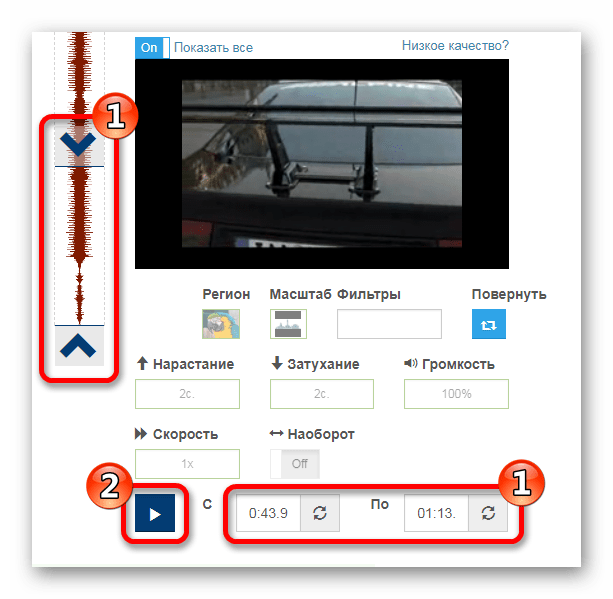 Хорошо справляется с наложением слоев, добавлением спецэффектов, нанесением наклеек, редактированием цветов на видео, да и многим другим.
Хорошо справляется с наложением слоев, добавлением спецэффектов, нанесением наклеек, редактированием цветов на видео, да и многим другим.

